รวม 20 คีย์ลัดสำหรับคนใช้ iPad และ iPad Pro แทนคอมพิวเตอร์ รู้แล้วใช้งานสะดวกทันใจกว่าที่คิด
![20 คีย์ลัดสำหรับคนใช้ iPad 20 คีย์ลัดสำหรับคนใช้ iPad]()
![20 คีย์ลัดสำหรับคนใช้ iPad 20 คีย์ลัดสำหรับคนใช้ iPad]()
- Cmd+Space: เปิด Spotlight
- Cmd+H: กลับไปที่หน้า Home screen.
- Cmd+Tab: เปิด App Switcher
- Shift+Cmd+3: แคปหน้าจอ
- Shift+Cmd+4: แคปหน้าจอและเข้าโหมด Markup ทันที
- Option+Cmd+D: เปิด Dock ขณะอยู่ในแอปฯ
- กด Cmd ค้างไว้: ดูรายการคีย์ลัดของแอปฯ ที่กำลังใช้งานอยู่
![20 คีย์ลัดสำหรับคนใช้ iPad 20 คีย์ลัดสำหรับคนใช้ iPad]()
- Cmd+ลูกศรขึ้น: ขึ้นไปบรรทัดบนสุดของหน้า
- Cmd+ลูกศรลง: ลงไปบรรทัดล่างสุดของหน้า
- Cmd+A: เลือกทั้งหมด
- Cmd+C: คัดลอก
- Cmd+X: ตัด
- Cmd+V: วาง
![20 คีย์ลัดสำหรับคนใช้ iPad 20 คีย์ลัดสำหรับคนใช้ iPad]()
- Cmd+F: เปิดกล่อง Find
- Cmd+N: เปิด Split View
- Cmd+T: เปิดแท็บใหม่
- Cmd+W: ปิดแท็บปัจจุบัน
- Cmd+R: รีเฟรชแท็บปัจจุบัน
- Cmd+[: Back แท็บปัจจุบัน
![20 คีย์ลัดสำหรับคนใช้ iPad 20 คีย์ลัดสำหรับคนใช้ iPad]()
กดปุ่มลูกศรลง จากนั้นให้แตะที่ไอคอนรูปคีย์บอร์ดบนหน้าจอค้างไว้ จะสามาถสลับไปใช้คีย์บอร์ดในหน้าจอได้ สำหรับใช้เลือกใส่ Emoji
ข้อมูลจาก howtogeek
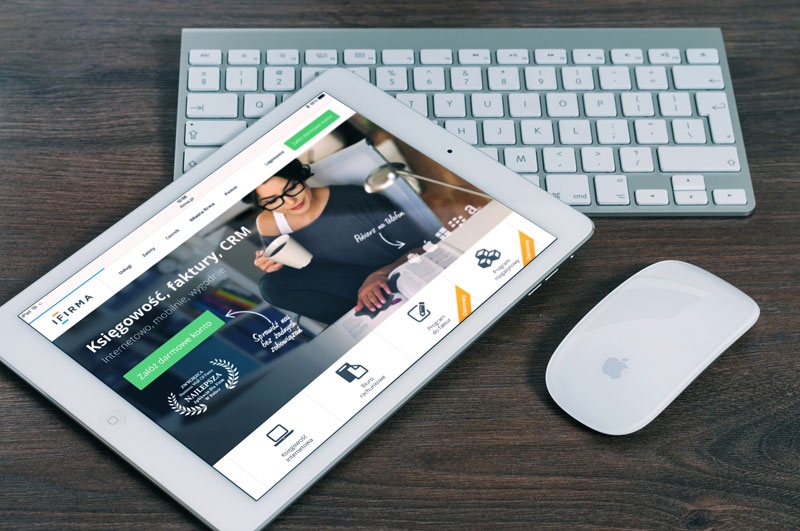
ปัจจุบัน iPad นั้นเริ่มสามารถทำอะไรได้มากขึ้นเรื่อย ๆ โดยเฉพาะ iPad Pro 2018 ที่มีสเปกและฟีเจอร์มากขึ้นจนหลายคนนำมาใช้ทำงานแทนคอมพิวเตอร์ ซึ่งการทำงานด้วย iPad นั้นถ้าหากรู้คีย์ลัดต่าง ๆ แล้วก็น่าจะช่วยให้สามารถใช้งานได้สะดวกทันใจกว่าเดิมไม่ใช่น้อยเลยทีเดียว แต่เนื่องจากคีย์ลัดของ iPad นั้นจะไม่เหมือนกับบนคอมพิวเตอร์ที่เป็น Windows วันนี้เราก็เลยรวบรวมคีย์ลัดทั้ง 20 อันของ iPad มาฝากกัน
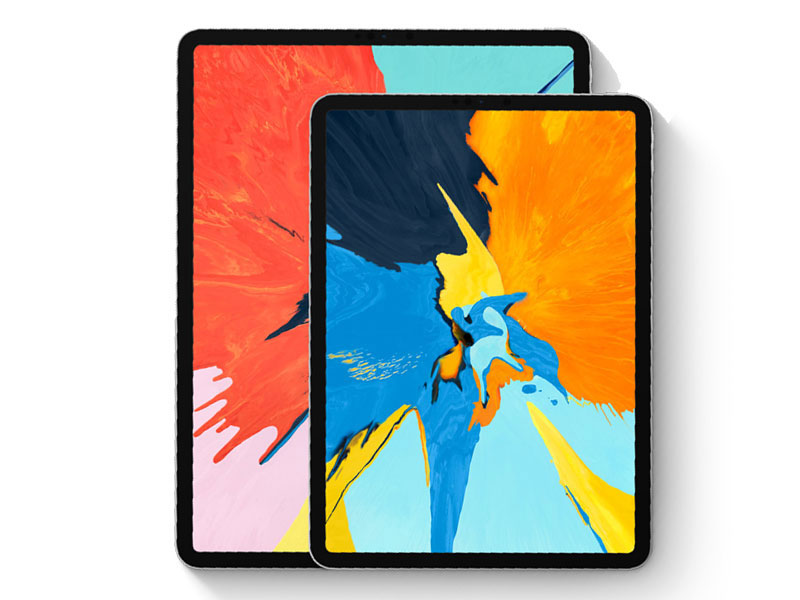
คีย์ลัดของระบบ
- Cmd+Space: เปิด Spotlight
- Cmd+H: กลับไปที่หน้า Home screen.
- Cmd+Tab: เปิด App Switcher
- Shift+Cmd+3: แคปหน้าจอ
- Shift+Cmd+4: แคปหน้าจอและเข้าโหมด Markup ทันที
- Option+Cmd+D: เปิด Dock ขณะอยู่ในแอปฯ
- กด Cmd ค้างไว้: ดูรายการคีย์ลัดของแอปฯ ที่กำลังใช้งานอยู่

คีย์ลัดสำหรับการพิมพ์
- Cmd+ลูกศรขึ้น: ขึ้นไปบรรทัดบนสุดของหน้า
- Cmd+ลูกศรลง: ลงไปบรรทัดล่างสุดของหน้า
- Cmd+A: เลือกทั้งหมด
- Cmd+C: คัดลอก
- Cmd+X: ตัด
- Cmd+V: วาง
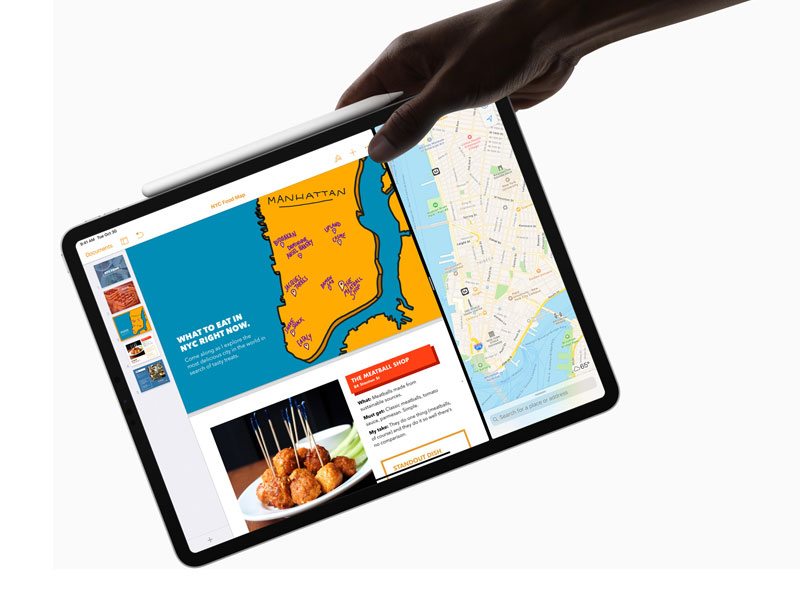
คีย์ลัดสำหรับ Safari
- Cmd+F: เปิดกล่อง Find
- Cmd+N: เปิด Split View
- Cmd+T: เปิดแท็บใหม่
- Cmd+W: ปิดแท็บปัจจุบัน
- Cmd+R: รีเฟรชแท็บปัจจุบัน
- Cmd+[: Back แท็บปัจจุบัน
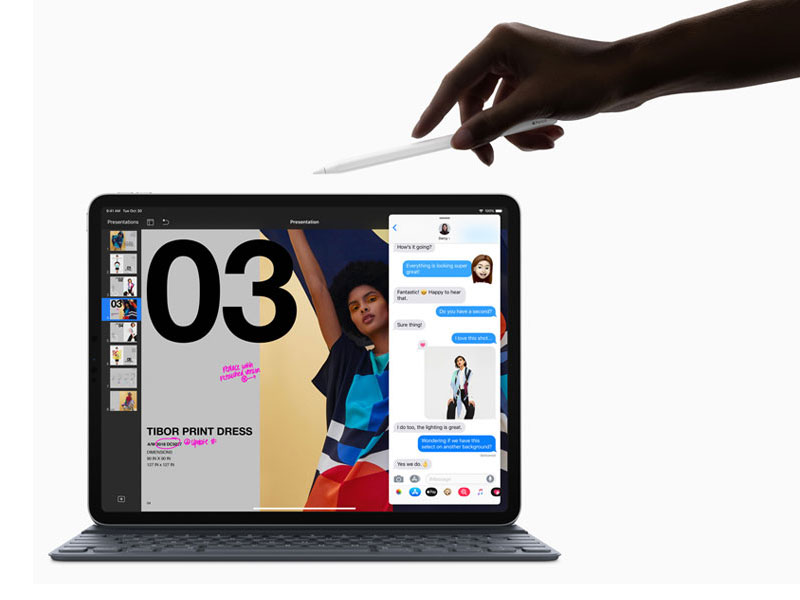
คีย์ลัดสำหรับต่อคีย์บอร์ดแยก
กดปุ่มลูกศรลง จากนั้นให้แตะที่ไอคอนรูปคีย์บอร์ดบนหน้าจอค้างไว้ จะสามาถสลับไปใช้คีย์บอร์ดในหน้าจอได้ สำหรับใช้เลือกใส่ Emoji
ข้อมูลจาก howtogeek






